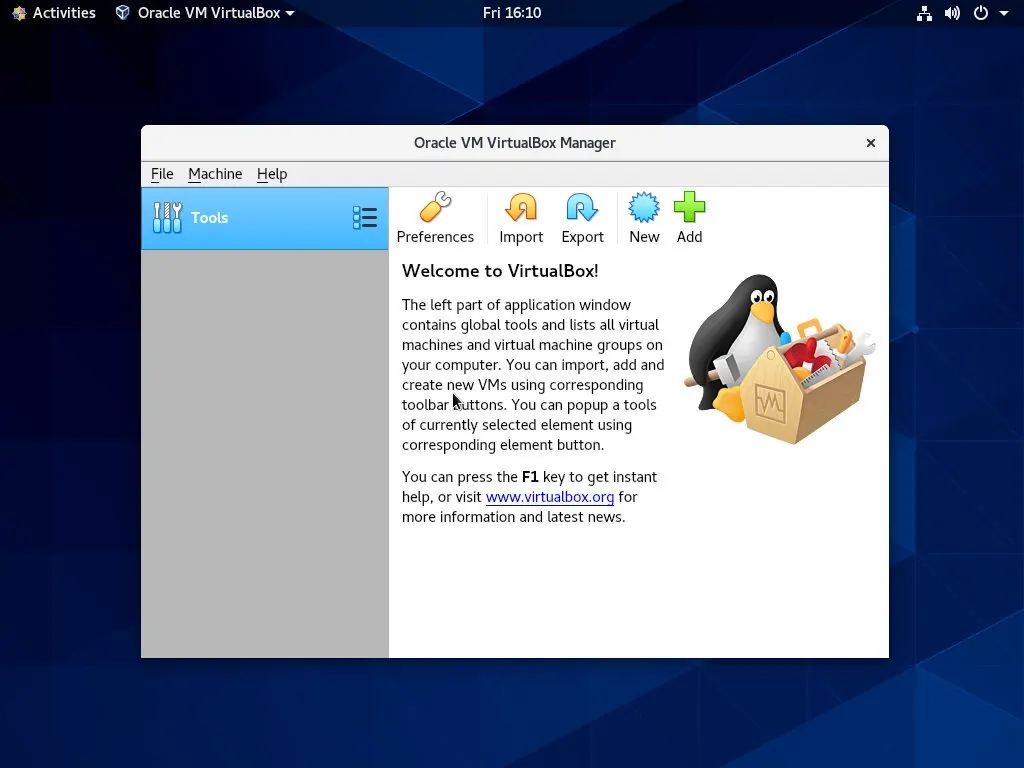VirtualBox — это кроссплатформенная платформа виртуализации с открытым исходным кодом. Она поддерживает ряд гостевых операционных систем, включая Linux и Windows, и позволяет одновременно запускать несколько виртуальных машин.
В этой статье мы расскажем, как установить VirtualBox на CentOS 8.
Установка VirtualBox на CentOS 8
Для установки VirtualBox на CentOS 8 выполните шаги ниже как пользователь root или пользователь с привилегиями sudo:
- Включите репозиторий Oracle VirtualBox:
sudo dnf config-manager --add-repo=https://download.virtualbox.org/virtualbox/rpm/el/virtualbox.repo
- На момент написания этой статьи последняя стабильная версия VirtualBox — это версия 6.0.x. Выполните следующую команду для установки пакета VirtualBox-6.0:
sudo yum install VirtualBox-6.0
Во время установки вам будет предложено импортировать в хранилище ключ GPG. Введите y и нажмите Enter.
Вот и все. На данный момент VirtualBox установлен в вашей системе CentOS 8.
Установка пакета расширений VirtualBox
VirtualBox Extension Pack предоставляет несколько полезных функций для гостевых машин, таких как виртуальные устройства USB 2.0 и 3.0, поддержка RDP, шифрование изображений и многое другое.
Используйте wget для загрузки пакета расширений со страницы загрузки VirtualBox :
wget https://download.virtualbox.org/virtualbox/6.0.14/Oracle_VM_VirtualBox_Extension_Pack-6.0.14.vbox-extpack
После загрузки файла импортируйте его с помощью следующей команды:
sudo VBoxManage extpack install Oracle_VM_VirtualBox_Extension_Pack-6.0.14.vbox-extpack
Вам будет предоставлена лицензия Oracle и будет предложено принять условия и положения.
Do you agree to these license terms and conditions (y/n)?
Введите yи нажмите Enter. После завершения установки вы увидите следующий вывод:
0%...10%...20%...30%...40%...50%...60%...70%...80%...90%...100% Successfully installed "Oracle VM VirtualBox Extension Pack".
Запуск VirtualBox
Теперь, когда VirtualBox установлен на вашем компьютере с CentOS, вы можете запустить его из командной строки, набрав VirtualBox или нажав на значок VirtualBox ( Activities -> Oracle VM VirtualBox).
Когда VirtualBox запускается в первый раз, должно появиться окно, подобное следующему:
Отсюда вы можете начать создавать свои виртуальные машины Windows и Linux.
Вывод
Установка VirtualBox на CentOS 8 является простой задачей. Все, что вам нужно сделать, это включить репозиторий Oracle и установить пакет VirtualBox с помощью dnf.
Для получения дополнительной информации о VirtualBox посетите официальную страницу документации VirtualBox.
Если вы столкнулись с проблемой или у вас есть отзыв, оставьте комментарий ниже.